WordPress 상단 표시줄 및 알림 표시줄 플러그인으로 사용자 참여 향상
방문자들이 놓치지 않을 눈길을 끄는 공지사항을 만들고 싶으신가요? 웹사이트 알림 배너는 방문자의 관심을 즉각적으로 끌고 사용자 경험에 영향을 주지 않으면서 참여를 유도하는 데 사용됩니다.
WordPress 알림 표시줄 플러그인에는 전문가 수준의 알림 표시줄을 만들 수 있는 다양한 사용자 정의 옵션이 제공됩니다. 이는 중요한 뉴스, 판촉 및 판매를 알리고, 이메일을 수집하고, 행동 촉구를 표시하는 좋은 방법입니다.
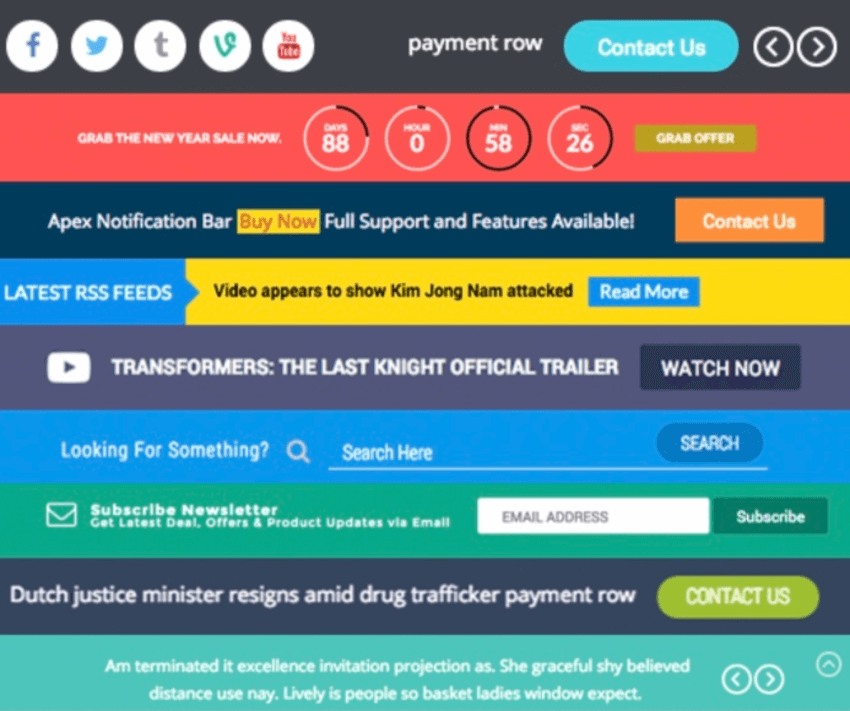
알림바는 사용자의 콘텐츠 시청을 방해하지 않고 메시지를 전달할 수 있습니다. 여기에서는 최고의 알림 표시줄 WordPress 플러그인을 검토해 보겠습니다.
CodeCanyon에서 베스트셀러 WordPress 알림 표시줄 플러그인을 찾아보세요
낮은 일회성 결제의 경우 웹 사이트에 WordPress 플러그인 게시판을 추가하여 리드 생성, 사용자 참여 및 전환율을 높일 수 있습니다.
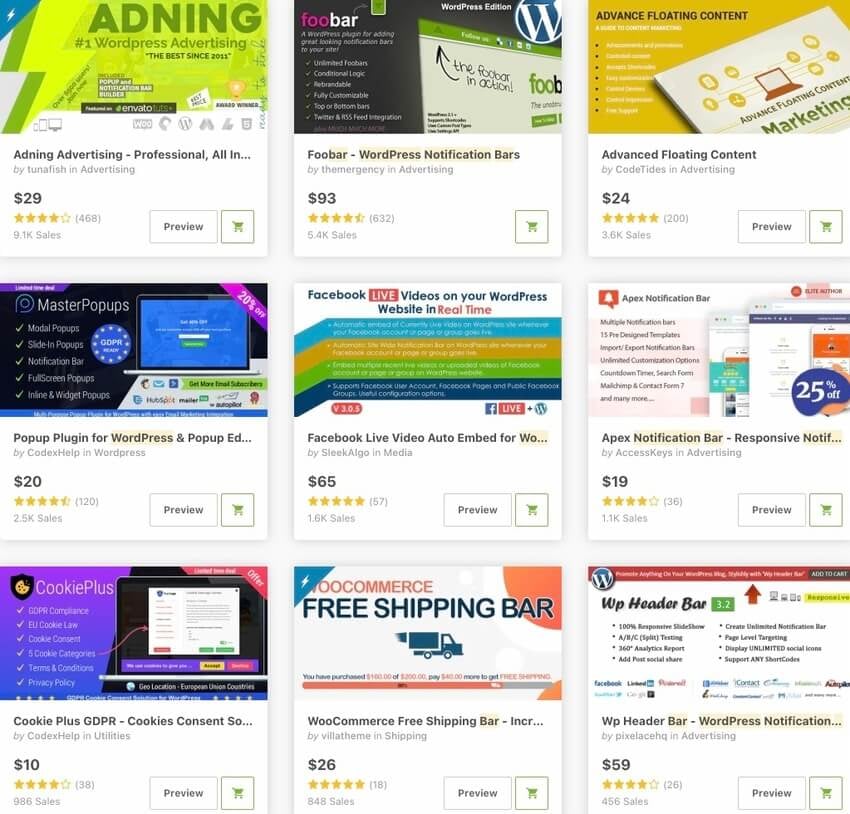
알림바의 사용은 무제한입니다. 다음과 같은 용도로 사용할 수 있습니다.
- 중요 공지사항 표시
- 프로모션, 제안 또는 경품
- 사용자가 대상 웹페이지를 방문하도록 안내
- 이메일 받기
- 쿠키 동의 알림 표시
- 카운트다운 타이머로 긴박감을 느낄 수 있습니다
- 소셜 미디어 아이콘 표시
- 더 많은 것...
2022년 CodeCanyon의 10가지 최고의 탑 바 WordPress 플러그인
CodeCanyon에서 2022년 최고의 알림 표시줄 WordPress 플러그인 중 일부를 살펴보겠습니다.
1. WordPress 알림 표시줄 플러그인
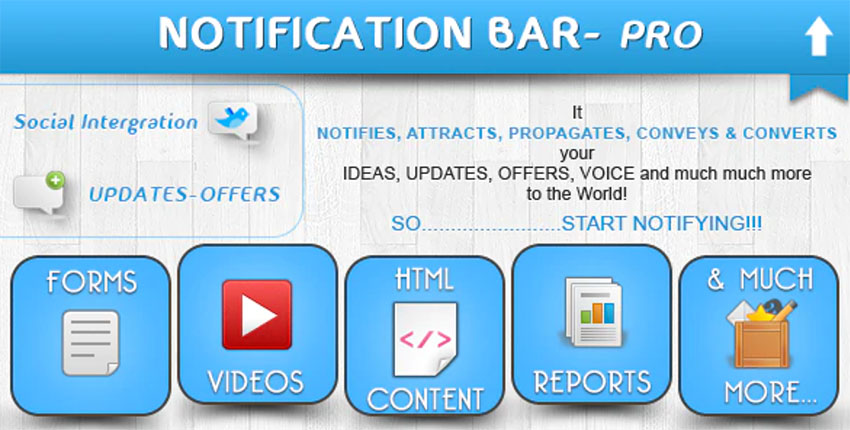
간단한 웹사이트 알림 배너를 찾고 계십니까? 이 WordPress 플러그인 상단 표시줄이 작업을 완료합니다.
WordPress 플러그인 게시판 플러그인은 백엔드에서 제어할 수 있는 추가 확장 메시징 기능을 제공합니다. 이 반응형 알림 표시줄 디자인은 모든 장치와 플랫폼에서 작동합니다.
이 WordPress 상단 표시줄 플러그인에는 다음과 같은 기능도 있습니다:
- 다양한 페이지나 게시물에 대해 여러 열 만들기
- 소셜 미디어 아이콘 지원
- 모든 브라우저와 호환
- 완전한 HTML 지원
2. 이메일 구독을 위한 WordPress 팝업 마스터하기
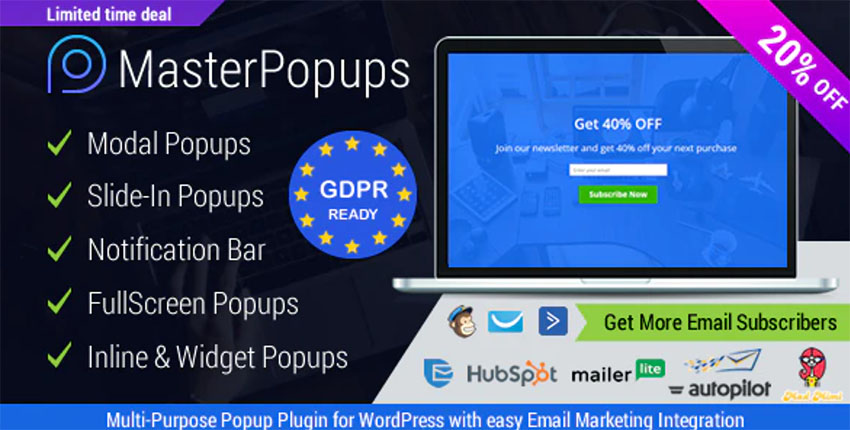
이 완전한 WordPress 플러그인으로 더 많은 이메일 구독을 얻으세요. 이 알림 표시줄 WordPress 플러그인은 거의 3,000부가 판매된 베스트셀러이자 대중의 사랑을 받는 플러그인입니다.
이 플러그인을 사용하면 팝업, 알림 표시줄 및 기타 양식을 통해 이메일, 이름 및 기타 데이터를 저장하여 웹사이트 방문자를 구독자 및 고객으로 전환할 수 있습니다.
Master Popups에는 시각적 팝업 편집기가 있습니다. 요소를 끌어서 놓는 것만으로 매력적인 알림 표시줄 디자인을 쉽게 만들 수 있습니다. 오늘 보러 오세요!
3. MasterNotificationPro - 반응형 WordPress 알림 표시줄 플러그인
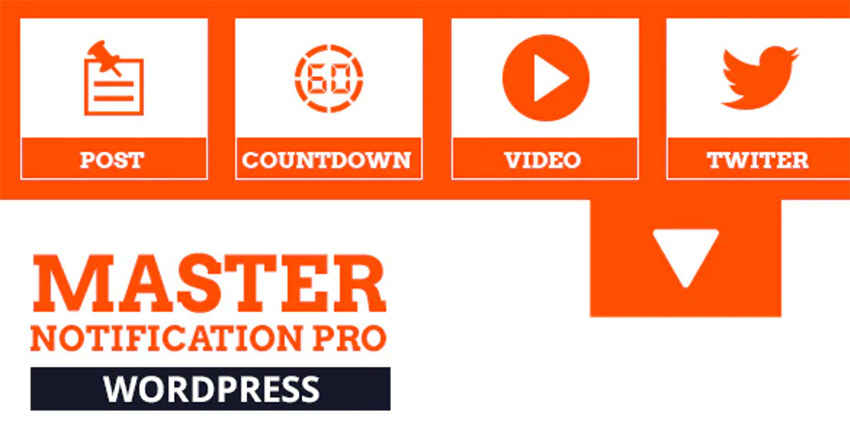
최근 업데이트된 WordPress 상단 표시줄 플러그인을 사용하면 WordPress 웹사이트의 여러 페이지에 눈길을 끄는 여러 개의 알림 표시줄을 만들 수 있습니다.
웹사이트 알림 배너를 사용하면 바 위치, 색상, 스타일 및 크기를 맞춤 설정할 수도 있습니다. 원하는 알림 표시줄 요소를 설정하고 확장할 수도 있습니다. 전반적으로 이것은 완전한 상단 표시줄 WordPress 플러그인입니다.
4. 광고 웹사이트 알림 배너 플러그인 추가
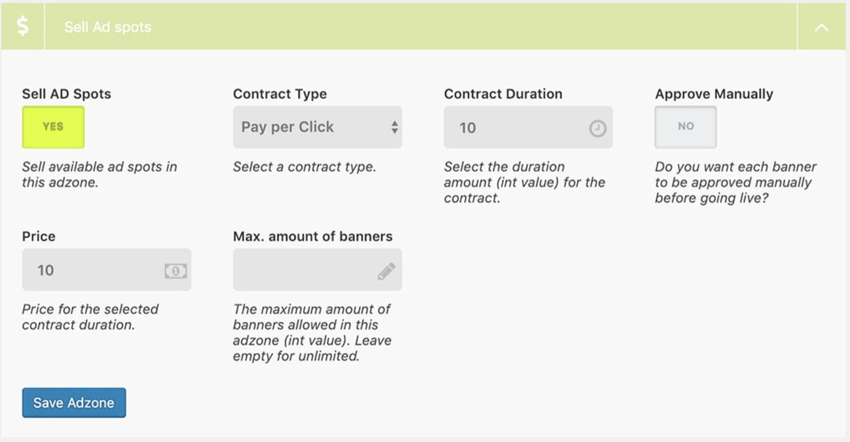
Adning은 WordPress 웹사이트에 배너를 추가할 수 있는 광고 플러그인이지만 플로팅 콘텐츠 및 알림 표시줄을 포함한 다양한 배너 스타일 중에서 선택할 수 있습니다.
알림바에 광고를 표시해야 하는 경우, 저희가 도와드리겠습니다. WordPress 플러그인 상단 표시줄 옵션을 사용하면 웹사이트 어디든 알림 상자를 매우 쉽게 추가할 수 있습니다. 알림 표시줄은 방해가 되지 않으며 콘텐츠와 완벽하게 조화를 이루고 게시물의 일부가 됩니다.
시스템이 반응형이므로 알림 표시줄과 배너가 모바일 장치, 태블릿, 데스크톱에서 작동합니다.
5. Apex 알림 표시줄 디자인 플러그인
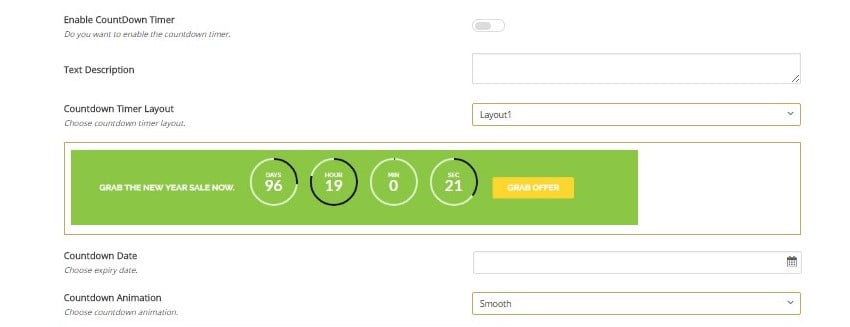
시장에서 가장 포괄적인 알림 표시줄 플러그인을 찾고 있다면 Apex 알림 표시줄이 모든 요구 사항을 충족할 수 있습니다. 완벽하게 반응하고 기능이 풍부한 이 상단 표시줄 WordPress 플러그인에는 수많은 알림 표시줄을 만드는 데 사용할 수 있는 고도로 사용자 정의 가능한 템플릿 15개가 포함되어 있습니다.
한 페이지에 여러 개의 알림바(상단, 하단, 왼쪽, 오른쪽)를 추가할 수 있습니다. 또한 사용자 정의 로고를 업로드하고, 사용자 정의 배경 사진을 사용하고, 사용자 정의 URL을 설정할 수 있는 옵션도 있습니다. 사용자 정의 아이콘, 이메일 구독 양식, 연락처 팝업, 게시물 제목 슬라이더, 카운트다운 타이머, 검색 양식 및 비디오 팝업과 같은 다양한 요소를 디자인의 알림 표시줄에 추가할 수 있습니다.
플러그인은 다양한 최신 브라우저와 호환됩니다. Mailchimp, Constant Contact 및 Contact Form 7과 통합되며 모든 WordPress 테마와 호환됩니다. 무엇보다도 사용하기 위해 코딩 지식이 필요하지 않습니다.
6. 프리미엄 플로팅 콘텐츠
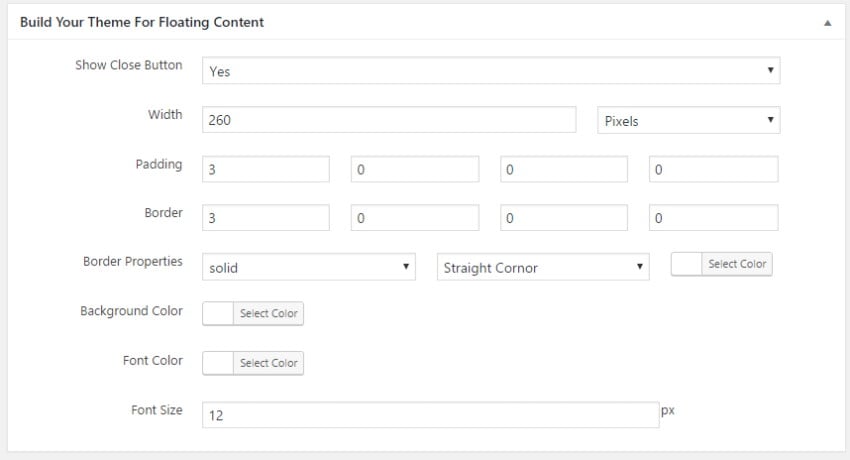
고정 헤더 경고, 고정 바닥글 알림 또는 사이트에 떠다니는 메시지가 있나요? 고급 플로팅 콘텐츠를 사용하여 이러한 모든 것을 만들 수 있습니다.
이 올인원 상단 표시줄 WordPress 플러그인에는 무제한 테마와 레이아웃 중에서 선택하여 몇 분 만에 세련된 플로팅 콘텐츠를 만드는 데 사용할 수 있는 무료 테마 빌더가 함께 제공됩니다.
플로팅 콘텐츠에 애니메이션을 적용하거나 로그인한 사용자에게만 제한할 수 있으며 일부 모바일 기기에서는 너비와 높이에 따라 알림 표시줄 표시를 숨길 수도 있습니다.
플로팅 콘텐츠에 YouTube, Dailymotion 또는 Vimeo의 비디오를 표시하려면 코드를 삽입하기만 하면 됩니다. 상단 표시줄 WordPress 플러그인은 WPML과 호환되므로 플로팅 콘텐츠를 원하는 언어로 번역할 수 있습니다.
7. WooCommerce 무료 배송 칼럼
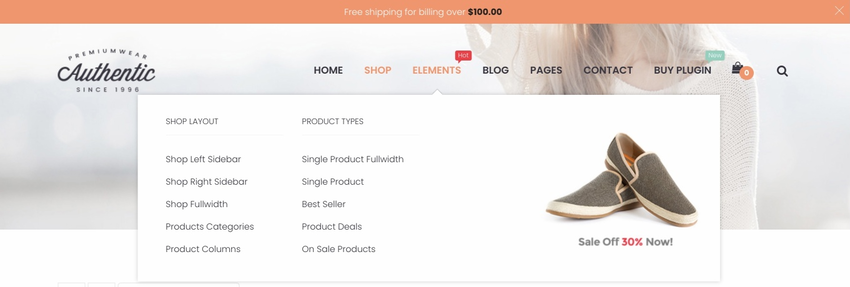
상품을 구매하는 고객은 일반적으로 무료 배송 혜택을 누리실 수 있습니다. WooCommerce 무료 배송 바 플러그인은 사용자가 무료 배송을 받으려면 얼마나 더 구매해야 하는지 이해하는 데 도움이 됩니다.
고객이 장바구니에 상품을 추가하면 진행률 표시줄에 무료 배송을 받기 위해 얼마나 더 지출해야 하는지 표시됩니다. 최소 금액에 도달하면 성공 메시지가 표시됩니다.
WordPress 플러그인 게시판은 고객의 IP를 자동으로 감지하여 해당 국가의 배송 방법을 알려줍니다. 플러그인은 IP 주소를 기반으로 고객의 국가를 감지하고 국가 수준에서 해당 배송 지역에 해당하는 무료 배송 표시줄을 표시합니다.
플러그인은 사용자 정의가 가능하며 모바일과 데스크톱 장치 모두에서 작동합니다.
8. WordPress에 Facebook Live 비디오 자동 삽입
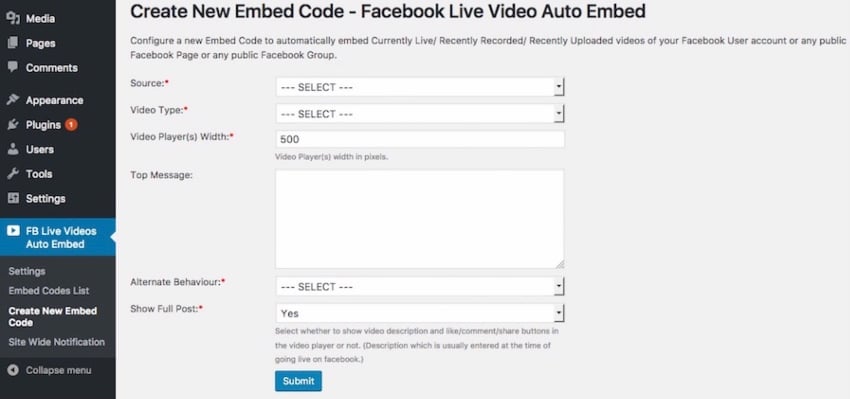
Facebook 계정, Facebook 페이지 또는 Facebook 그룹이 활성화될 때마다 전체 웹사이트의 상단 알림 표시줄에 공지 사항을 표시할 수 있습니다. 이 플러그인은 활동적인 독서 클럽이 있거나, 온라인 강좌를 판매하거나, Facebook Live 또는 공개 토론 포럼 등에서 제품을 홍보하는 영향력 있는 사람인 경우에 적합합니다.
이 플러그인은 귀하의 Facebook 사용자 계정, 귀하가 소유한 Facebook 페이지 또는 귀하가 관리자인 공개 Facebook 그룹과 함께 사용할 수 있습니다.
9. Willock 알림 표시줄 디자인
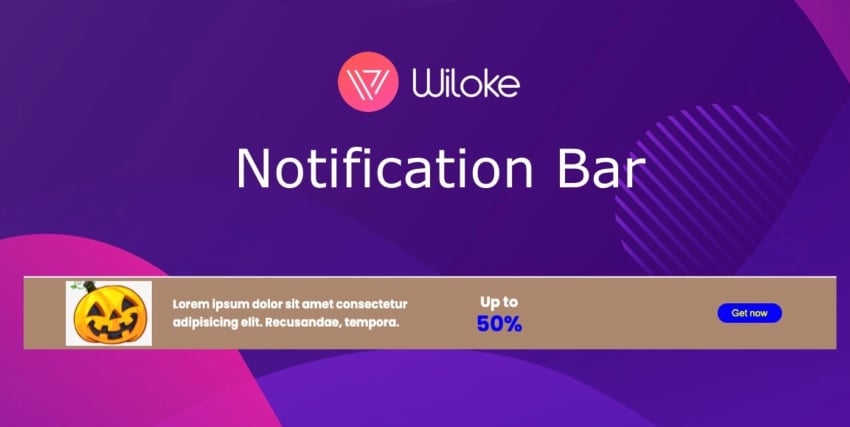
Wiloke 알림 표시줄을 사용하면 신제품 출시를 알리고 프로모션을 만드는 등의 작업을 할 수 있습니다. 플러그인은 페이지 상단에 알림을 표시합니다.
플러그인에는 썸네일, 배경 이미지 및 색상, 사용자 정의 링크, 할인 카운트다운 등 다양한 사용자 정의 옵션이 있습니다.
10. WooCommerce EU 쿠키 동의 플러그인
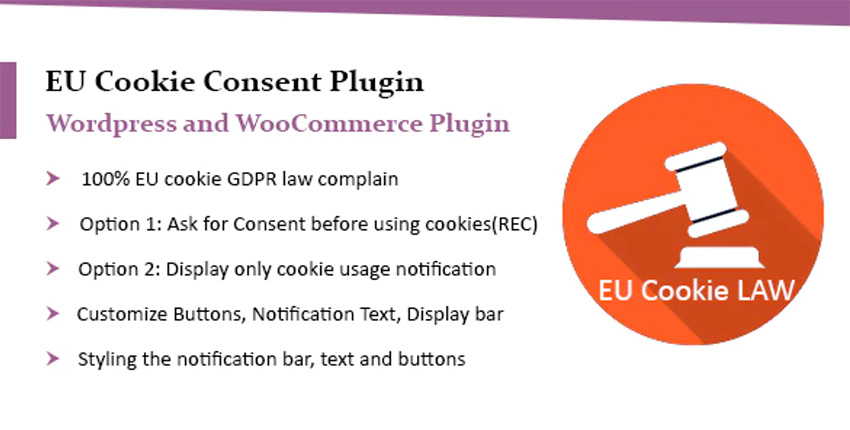
방문자에게 쿠키 동의를 요청하려면 이 알림 표시줄 WordPress 플러그인이 필요합니다. 이는 GDPR 규정을 준수하는 데 도움이 되는 매우 유용한 WordPress 게시판 플러그인입니다.
기능은 다음과 같습니다:
- WooCommerce 및 WordPress와 호환
- 알림 표시줄 디자인, 텍스트 및 버튼 사용자 정의
- 홈페이지에만 알림을 표시하는 옵션
- 알림이 표시되어야 하는 영역을 지정하는 옵션
- 쿠키 만료일 제공
- 쿠키 동의가 표시되는 위치 구성
무료 상단 표시줄 및 WordPress 알림 표시줄 플러그인
1. 내 스티커 메뉴
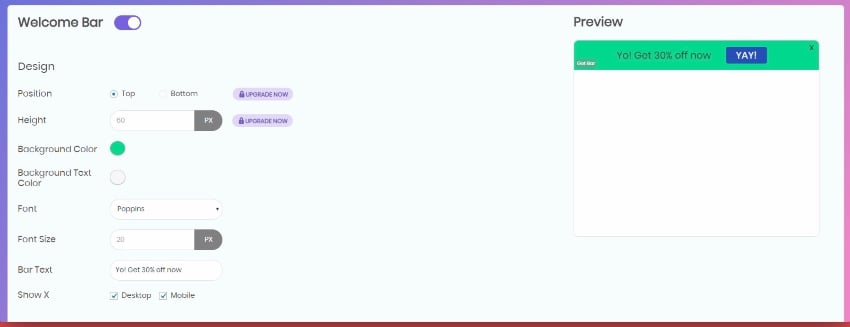
웹사이트 상단에 제목과 메뉴를 붙여넣는 이 플러그인은 공지 사항, 프로모션 등의 알림 바로 사용할 수 있는 웰컴 바 기능을 추가합니다.
이 환영 기능을 사용하면 사용자 정의 HTML을 사용하여 데스크톱 및 모바일 장치에 대한 아름다운 알림 표시줄을 만들고, 글꼴 크기 및 글꼴 모음을 변경하고, 클릭 유도 문구 버튼을 표시하거나, 방문자가 방문할 때 다른 URL로 리디렉션할 수 있습니다. . 딸깍 하는 소리.
2. 알림X
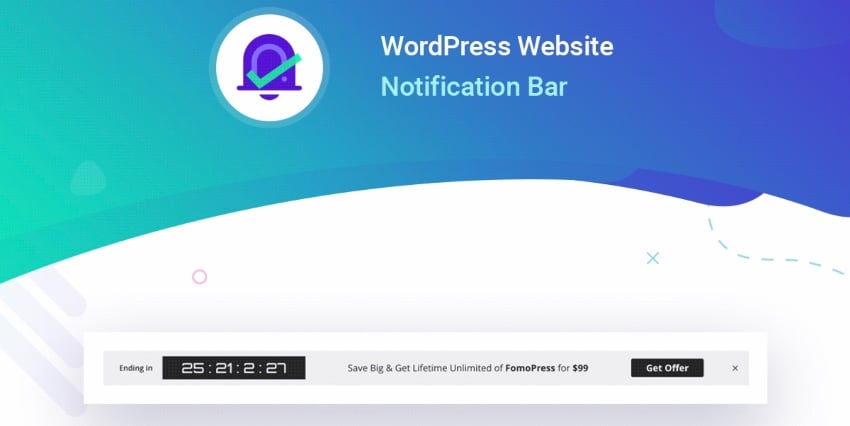
알림 X를 사용하면 클릭 유도 문구를 통해 방문자에게 특별 제안, 제안 및 공지 사항을 알릴 수 있습니다. 이 WordPress 상단 표시줄 솔루션은 완전 무료입니다. 알림 시작 및 종료 시간을 예약할 수 있으며 알림 표시줄의 성능에 대한 자세한 분석도 얻을 수 있습니다.
3. WP 알림 표시줄
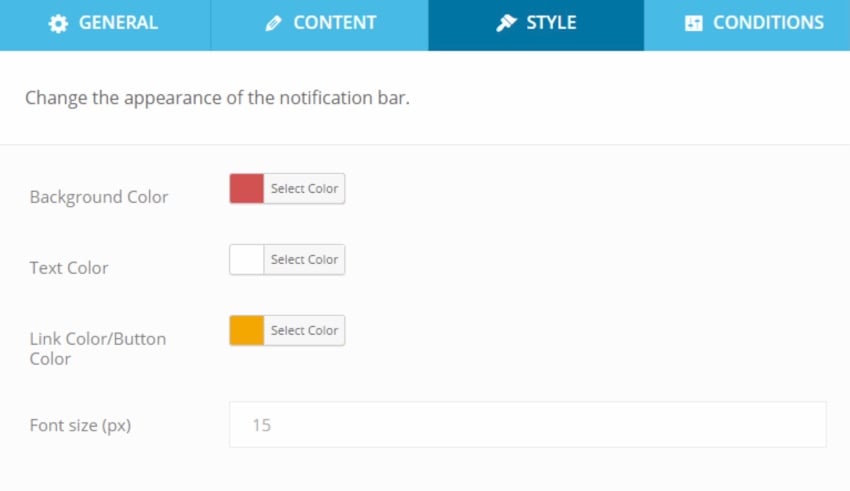
WP 알림 표시줄은 반응성이 뛰어나고 사용하기 쉽고 가벼운 WordPress 사용자 정의 알림 및 경고 표시줄 플러그인입니다. 프로모션 마케팅, 알림 전송, 다른 페이지에 대한 클릭률 증가에 적합합니다. 사용자 정의를 위해 무제한 상단 막대와 무제한 색상을 만들 수 있습니다. 막대는 고정 위치 또는 절대 위치에 있을 수 있습니다.
4. WPF전면 알림 표시줄
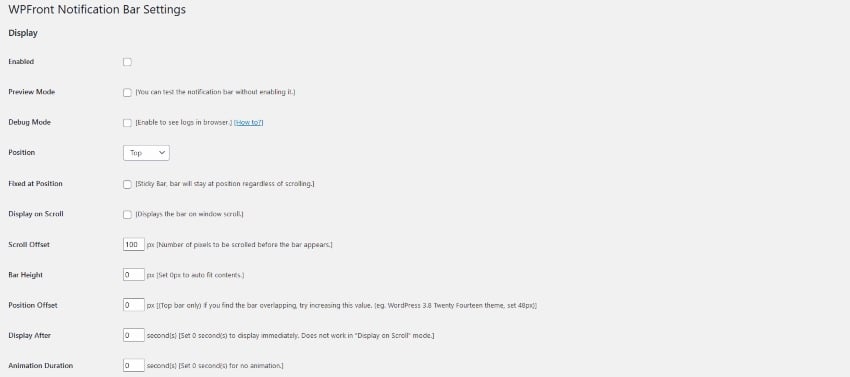
WPF프론트 알림 표시줄 플러그인을 사용하면 프로모션이나 공지사항을 쉽게 표시할 수 있습니다. 웹 사이트의 상단이나 하단에 바를 배치할 수 있으며 선택적으로 고정할 수도 있습니다. 열은 완전히 사용자 정의할 수 있으며 시작 날짜와 종료 날짜도 설정할 수 있습니다.
5. 해시 바
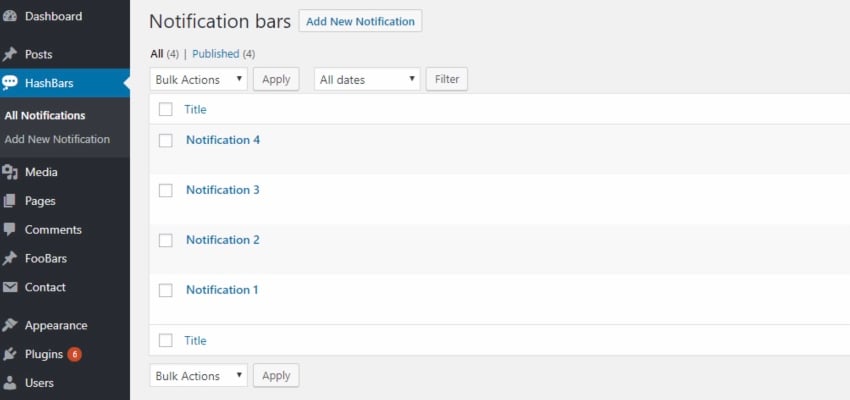
HashBar 알림 표시줄 플러그인을 사용하면 알림 상단 표시줄을 무제한으로 만들어 고객에게 알릴 수 있습니다. 이메일 구독 양식을 표시하고 프로모션에 대한 텍스트와 버튼을 제공하는 옵션이 있습니다. 배경색과 이미지를 무제한으로 추가하여 알림 표시줄을 더욱 전문적으로 만들 수 있습니다.
알림 표시줄 모범 사례
알림의 목적은 가치를 제공하고 사용자 경험을 향상시키는 것입니다. 그러나 알림은 쉽게 성가신 일이 될 수 있습니다. 알림 음영 및 알림 메시지를 만들 때 과용하지 않도록 주의하세요. 성공적인 알림 표시줄 및 메시지를 만들기 위한 몇 가지 팁은 다음과 같습니다.
- 항상 사용자에게 공지 제안을 수락하거나 거부할 수 있는 기회를 제공하세요.
- 명확성이 중요합니다. 알림 메시지는 유용하고 읽기 쉬운 정보를 제공해야 합니다.
- 특히 페이지에서 여러 알림 표시줄을 사용하는 경우 색상과 아이콘 선택을 일관되게 유지하세요.
- 알림이 모든 유형의 장치에 반응하고 올바르게 표시되는지 확인하세요.
지금 상단 표시줄 또는 WordPress 알림 표시줄 플러그인을 다운로드하세요!
청중의 관심을 끌기 위해 청중의 경험을 방해할 필요는 없습니다. CodeCanyon에서는 메시지를 쉽게 전달하는 데 도움이 되는 WordPress 알림 표시줄 플러그인을 찾을 수 있습니다.
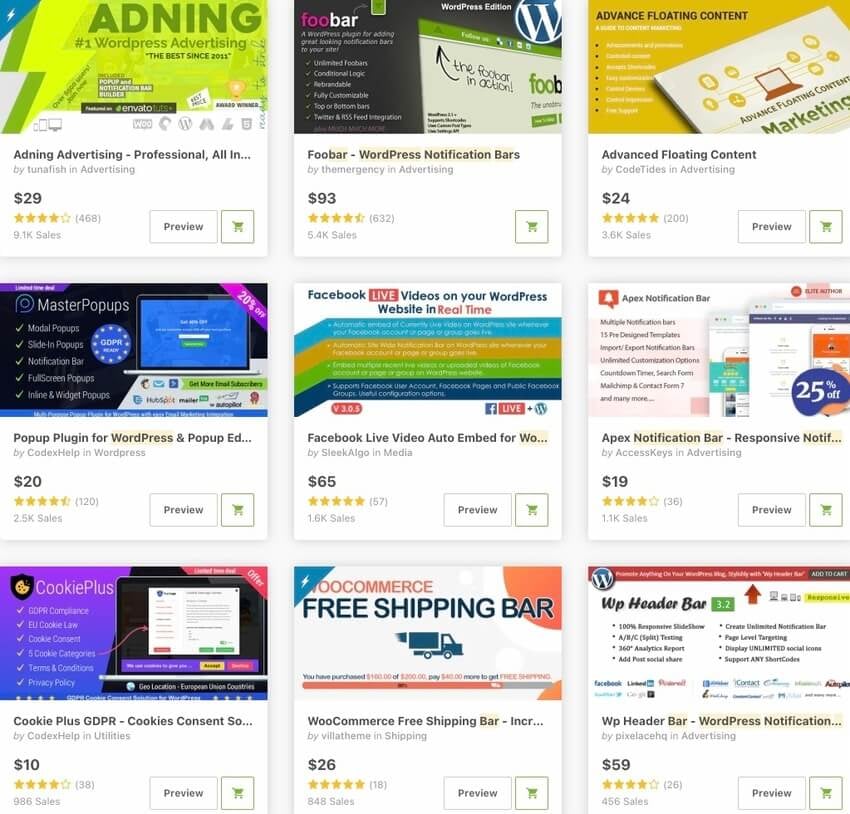
여기 있는 동안 알림 및 공지사항에 유용한 WordPress 플러그인에 대한 다른 게시물을 확인해 보세요.
편집자 주: 이 기사는 Maria Villanueva의 기여로 업데이트되었습니다. Maria는 Envato Tuts+의 전속 작가입니다.
위 내용은 WordPress 상단 표시줄 및 알림 표시줄 플러그인으로 사용자 참여 향상의 상세 내용입니다. 자세한 내용은 PHP 중국어 웹사이트의 기타 관련 기사를 참조하세요!

핫 AI 도구

Undresser.AI Undress
사실적인 누드 사진을 만들기 위한 AI 기반 앱

AI Clothes Remover
사진에서 옷을 제거하는 온라인 AI 도구입니다.

Undress AI Tool
무료로 이미지를 벗다

Clothoff.io
AI 옷 제거제

Video Face Swap
완전히 무료인 AI 얼굴 교환 도구를 사용하여 모든 비디오의 얼굴을 쉽게 바꾸세요!

인기 기사

뜨거운 도구

메모장++7.3.1
사용하기 쉬운 무료 코드 편집기

SublimeText3 중국어 버전
중국어 버전, 사용하기 매우 쉽습니다.

스튜디오 13.0.1 보내기
강력한 PHP 통합 개발 환경

드림위버 CS6
시각적 웹 개발 도구

SublimeText3 Mac 버전
신 수준의 코드 편집 소프트웨어(SublimeText3)

뜨거운 주제
 7678
7678
 15
15
 1393
1393
 52
52
 1207
1207
 24
24
 91
91
 11
11
 73
73
 19
19
 WordPress 블로그 시작 방법 : 초보자를위한 단계별 안내서
Apr 17, 2025 am 08:25 AM
WordPress 블로그 시작 방법 : 초보자를위한 단계별 안내서
Apr 17, 2025 am 08:25 AM
블로그는 사람들이 자신의 의견, 의견 및 의견을 온라인으로 표현할 수있는 이상적인 플랫폼입니다. 많은 초보자들은 자체 웹 사이트를 구축하기를 간절히 원하지만 기술적 장벽이나 비용 문제에 대해 걱정하는 것을 주저합니다. 그러나 플랫폼이 초보자의 기능과 요구를 충족시키기 위해 계속 발전함에 따라 이제 그 어느 때보 다 쉬워지기 시작했습니다. 이 기사에서는 테마 선택에서 플러그인 사용, 보안 및 성능 향상에 이르기까지 WordPress 블로그를 작성하는 방법을 단계별로 안내하여 자신의 웹 사이트를 쉽게 만들 수 있습니다. 블로그 주제와 방향을 선택하십시오 도메인 이름을 구매하거나 호스트를 등록하기 전에 다루려는 주제를 식별하는 것이 가장 좋습니다. 개인 웹 사이트는 여행, 요리, 제품 리뷰, 음악 또는 귀하의 관심사를 불러 일으키는 취미와 관련하여 회전 할 수 있습니다. 진정으로 관심이있는 영역에 중점을두면 지속적인 글쓰기를 장려 할 수 있습니다.
 WordPress는 초보자에게 쉽습니까?
Apr 03, 2025 am 12:02 AM
WordPress는 초보자에게 쉽습니까?
Apr 03, 2025 am 12:02 AM
WordPress는 초보자가 쉽게 시작할 수 있습니다. 1. 백그라운드에 로그인 한 후 사용자 인터페이스는 직관적이며 간단한 대시 보드는 필요한 모든 기능 링크를 제공합니다. 2. 기본 작업에는 컨텐츠 작성 및 편집이 포함됩니다. Wysiwyg 편집기는 컨텐츠 생성을 단순화합니다. 3. 초보자는 플러그인 및 테마를 통해 웹 사이트 기능을 확장 할 수 있으며 학습 곡선은 존재하지만 연습을 통해 마스터 할 수 있습니다.
 WordPress는 무엇에 좋은가?
Apr 07, 2025 am 12:06 AM
WordPress는 무엇에 좋은가?
Apr 07, 2025 am 12:06 AM
WordPressIsGoodForVirtSallyWebProjectDueToitsAcms.itexcelsin : 1) 사용자 친화적 인, easywebsiteseSetup; 2) 유연성 및 커스텀 화를 허용합니다
 3 일 후에 WordPress를 배울 수 있습니까?
Apr 09, 2025 am 12:16 AM
3 일 후에 WordPress를 배울 수 있습니까?
Apr 09, 2025 am 12:16 AM
3 일 이내에 WordPress를 배울 수 있습니다. 1. 테마, 플러그인 등과 같은 마스터 기본 지식 2. 설치 및 작업 원칙을 포함한 핵심 기능을 이해하십시오. 3. 예제를 통해 기본 및 고급 사용법을 배우십시오. 4. 디버깅 기술 및 성능 최적화 제안을 이해하십시오.
 Wix 또는 WordPress를 사용해야합니까?
Apr 06, 2025 am 12:11 AM
Wix 또는 WordPress를 사용해야합니까?
Apr 06, 2025 am 12:11 AM
WIX는 프로그래밍 경험이없는 사용자에게 적합하며 WordPress는 더 많은 제어 및 확장 기능을 원하는 사용자에게 적합합니다. 1) Wix는 드래그 앤 드롭 편집자와 풍부한 템플릿을 제공하여 웹 사이트를 신속하게 구축 할 수 있습니다. 2) 오픈 소스 CMS로서 WordPress는 거대한 커뮤니티 및 플러그인 생태계를 보유하고 있으며 심층적 인 사용자 정의 및 확장을 지원합니다.
 개인화 된 결과를 위해 WordPress에서 사용자 정보에 로그인하는 방법
Apr 19, 2025 pm 11:57 PM
개인화 된 결과를 위해 WordPress에서 사용자 정보에 로그인하는 방법
Apr 19, 2025 pm 11:57 PM
최근에 사용자가 개인화 된 라이브러리에 좋아하는 게시물을 저장할 수 있도록하여 사용자가 개인화 된 경험을 만드는 방법을 보여주었습니다. 어떤 곳에서 이름을 사용하여 개인화 된 결과를 다른 수준으로 가져갈 수 있습니다 (예 : 환영 화면). 다행히 WordPress를 사용하면 로그인 한 사용자에 대한 정보를 쉽게 얻을 수 있습니다. 이 기사에서는 현재 로그인 한 사용자와 관련된 정보를 검색하는 방법을 보여줍니다. get_currentuserinfo ()를 사용합니다. 기능. 테마의 어느 곳에서나 사용할 수 있습니다 (헤더, 바닥 글, 사이드 바, 페이지 템플릿 등). 작동하려면 사용자에게 로그인해야합니다. 따라서 사용해야합니다.
 WordPress 비용은 얼마입니까?
Apr 05, 2025 am 12:13 AM
WordPress 비용은 얼마입니까?
Apr 05, 2025 am 12:13 AM
WordPress 자체는 무료이지만 사용 비용은 추가 비용이 필요합니다. 1. WordPress.com은 무료에서 유료에 이르는 패키지를 제공하며, 한 달에 몇 달러에서 수십 달러에 이르는 가격으로 가격이 제공됩니다. 2. WordPress.org는 도메인 이름 (연간 10-20 달러)과 호스팅 서비스 (월 5-50 달러)를 구매해야합니다. 3. 대부분의 플러그인과 테마는 무료이며 유급 가격은 수십에서 수백 달러 사이입니다. 플러그인과 테마를 합리적으로 사용하고 정기적으로 유지하고 최적화하는 올바른 호스팅 서비스를 선택함으로써 WordPress의 비용은 효과적으로 제어되고 최적화 될 수 있습니다.
 부모 카테고리의 아카이브 페이지에 자식 카테고리를 표시하는 방법
Apr 19, 2025 pm 11:54 PM
부모 카테고리의 아카이브 페이지에 자식 카테고리를 표시하는 방법
Apr 19, 2025 pm 11:54 PM
상위 카테고리 아카이브 페이지에 자식 카테고리를 표시하는 방법을 알고 싶습니까? 분류 아카이브 페이지를 사용자 정의 할 때 방문자에게 더 유용하기 위해이를 수행해야 할 수도 있습니다. 이 기사에서는 부모 카테고리 아카이브 페이지에 자식 카테고리를 쉽게 표시하는 방법을 보여줍니다. 하위 범주가 부모 카테고리 아카이브 페이지에 나타나는 이유는 무엇입니까? 부모 카테고리 아카이브 페이지에 모든 자식 카테고리를 표시하면 방문자에게 덜 일반적이고 유용 할 수 있습니다. 예를 들어, 책에 대한 WordPress 블로그를 실행하고 "테마"라는 분류법을 가지고 있다면 독자가 할 수 있도록 "소설", "논픽션"과 같은 하위 세포 체질을 추가 할 수 있습니다.




